- ユーザーアカウント
- 電源オプション
- File Explorer
- HDD
- PC起動
- Windows Update
- ネットワーク
- PowerShell
- コマンドプロンプト
- OneDrive
- レジストリ編集
- Windows Defender
- ロック画面
- 右クリックメニュー
- サインイン画面
- 通知領域
- スタートメニュー
- Snipping Tool
- ブラウザー
- アクションセンター
- セキュリティー
- 背景画像
- BitLocker暗号
- サウンド
- グループポリシー
- コントロールパネル
- 日付と時刻
- CD/DVD
- システム
- ゴミ箱
- タスクバー
- Hyper-V
- アイコン
- タスクマネージャー
- コンピューターの管理
- デスクトップ(DeskTop)
https://www.billionwallet.com > Windows 10 > ローカルグループポリシーエディター(gpedit.msc) > ロック画面を省略して直接サインイン画面に移動する - Windows 10
ロック画面を表示しないで直接サインイン画面に移動する方法 - Windows10
Windows 10では、Windows起動時やスリープからデスクトップ画面に戻る時に自動的にロック画面が表示されます。ロック画面は、間違って画面が操作されないようにするものです。しかし、サインインする前にいちいちロック画面を解除するのはちょっと面倒かもしれません。グループ・ポリシーまたはレジストリエディターを使って、ロック画面を表示しないように設定しましょう。
| 目 次 | |
|---|---|
グループ・ポリシーエディターから設定する
▼ グループポリシーは、対象オブジェクトのレジストリ、セキュリティ、ソフトウェアのインストール、ログイン、Internet Explorerなど様々な設定を行う便利なツールです。まず、ショートカットキー Windows + Rキーを押し、ファイル名を指定して実行ウィンドウを起動します。テキストボックスにgpedit.mscと入力しOKボタン をクリックします。

Responsive
▼ 以下のグループ・ポリシー・エディターが起動します。グループ・ポリシー・エディタの左ペインのツリーで以下のところまでたどり着きます。
コンピューターの構成 > 管理用テンプレート > コントロール パネル > 個人設定
▼ 1左ペインで個人設定を選択します。2右側の設定リストからロック画面を表示しないをダブルクリックして開きます。

ロック画面を表示しない
▼ ロック画面を表示しないウィンドウが開きます。1有効を選択し、2OKまたは適用ボタンをクリックします。

結果を確認する
▼ これで設定完了です。ここでWindowsをロックして正しく設定されたのかを確認しましょう。以下のように、スタートメニューからロックをクリックします。またはショートカットキーWindows + Lキーを押します。

▼ 結果、ロック画面が省略され、すぐ以下のサインイン画面が表示されます。

レジストリエディターから設定する
▼ まず、ショートカットキー Windows + Rキーを押し、ファイル名を指定して実行ウィンドウを起動します。テキストボックスに2regeditと入力し、2OKボタン をクリックします。
![[Windows10]CAPロック・大文字](../windows10/images2/capkey1.png)
スポンサーリンク
▼ レジストリエディタの実行を許可するかについてのユーザーアカウント制御(UAC)画面が表示されます。1はいボタンをクリックします。
![[Windows10]PCに入っている3Dオブジェクトフォルダーを非表示にする](/windows10/images/clock-seconds-show-systemtray7.png)
▼ レジストリエディタが開きます。以下のパス(path)まで移動します。
HKEY_LOCAL_MACHINE\SOFTWARE\Policies\Microsoft\Windows

新しいキーを作成する: Personalization
▼ ここで必要なキーPersonalizationというキーを新たに作成します。左側のWindowsキーを選択し、右側のペイン(pane)にて、マウス右クリックして1新規 -> キーを選択します。

▼ 新しい#1キーを Personalizationに名前を変更します。

新しい値を作成する:NoLockScreen
▼ 次に、右側のPersonalizationを選択し、右側のペイン(pane)にて、マウス右クリックして1新規 > DWORD(32ビット)値をクリックします。

▼ 新しい値 #1をNoLockScreenに名前を変更します。

▼ NoLockScreen値をダブルクリックし、表示されたDWORD(32ビット)値の編集画面で値のデータに11と入力し、2OKボタンをクリックします。

これで設定完了です。結果、ロック画面が省略され、直接サインイン画面に移動します。
スポンサーリンク
関連 POSTs

コンピュータの管理は、ローカルコンピュータやリモートコンピュータを管理できるWindows 管理ツールのコレクションです。コンピュータの管理作業に必要なツールに容易に... 記事を読む

Windows 10 では、割り当てられたアクセス機能を使ってアプリケーションを制限することができます。キオスクモードによって、対象となるユーザーは指定されたアプリケーションしか使用できなくなります... 記事を読む

デスクトップ上のごみ箱をマウス右クリックすると、プロパティメニューが表示されまが、非表示にしてアクセスできないように設定してみます。... 記事を読む

Windows10のアカウントには通常標準ユーザーアカウントと管理者アカウントがありますが、その管理者アカウントと別途に管理者権限を持つAdministratorといったビルトインアカウントで... 記事を読む

Windowsの設定や操作を行うコマンドプロンプト(cmd)も意外とよくつかわれるツールです。ポリシー設定を使用してコマンドプロンプトが起動できないように設定します... 記事を読む
![[Windows 10]プリンター追加を無効にする](/windows10/thumbnails/printer-adding-off.png)
定められているプリンター以外の不特定のローカルやネットワークで接続されているプリンターはWindowsに追加できないように設定してみます... 記事を読む
Windows 10ではデスクトップに表示されるすべてのアイコンやショートカットを非表示にしたり、再度表示することができます。Windows 10の初期画面... 記事を読む
![[Windows 10]Windows10 Homeでローカルグループポリシーエディター(gpedit.msc)をインストールする方法](/goods/images/titling7.jpg)
グループポリシーは、対象オブジェクトのレジストリ、セキュリティ、ソフトウェアのインストール、ログイン、Internet Explorerなど様々な設定を行う便利なツール... 記事を読む
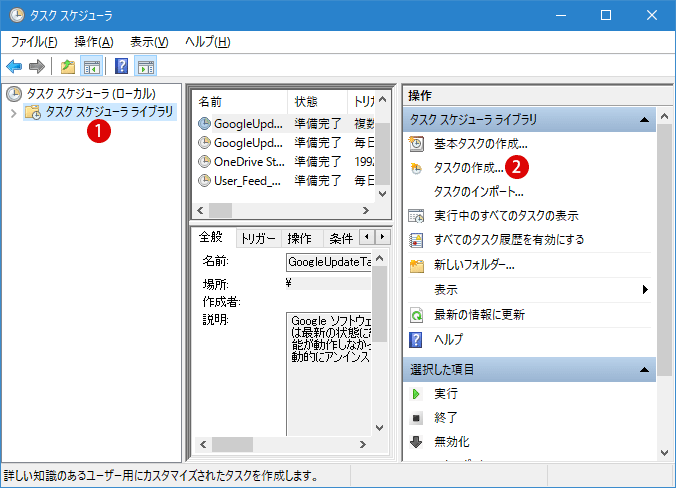
UACプロンプト(警告画面)の表示なしで昇格された管理者権限でアプリを実行したい場合に、回避策として昇格されたタスク(Task)を作成する必要があります… 記事を読む
![[Windows 10]TPMがなくてもグループポリシー(gpedit.msc)を使用してオペレーティング システム ドライブの「BitLocker暗号化を有効にする」設定方法](/goods/windows10/images1/bitlocker_tpm.jpg)
BitLockerドライブ暗号化は、オペレーティングシステムドライブ(Windows OSがインストールされているドライブ)や内臓ドライブ、USBフラッシュメモリーや... 記事を読む

クラウド上のOneDriveにファイルやデータがある場合は、パソコン上でOneDriveを無効にしても、データは失われません。いつでもファイルにアクセスできます... 記事を読む

マルチブートのためにハードディスク(HDD)を複数のパーティションに分割すると、例えば、Windows7/Windows8/Windows10など3つに分けた場合... 記事を読む

Windows 10では、重要なセキュリティの強化やバグの修正、更新プログラムなどWindowsのスムーズな動作のために非常に重要なものを確認し... 記事を読む

新しくなった通知領域のアクションセンターに改善がありました。そのアクションセンターUIの大きな変化があり、それは通知領域のアクションセンターのアイコンに通知数の... 記事を読む
関連記事
[Windows 10]ローカルグループポリシー(Local Group Policy)スポンサーリンク
スポンサーリンク
Category
Windows Keyword Category
BILLION WALLET Copyright©All rights reserved